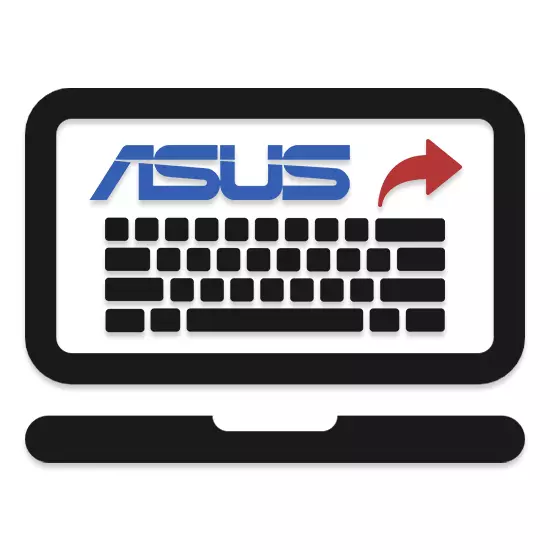
आवश्यक असल्यास, अॅसस ब्रँडच्या लॅपटॉपवर, आपण त्या किंवा इतर हेतूंसह कीबोर्ड काढू शकता. या लेखाचा भाग म्हणून आम्ही ते कसे करता येईल ते सांगेन.
लॅपटॉपमधून कीबोर्ड काढा
अॅससद्वारे जारी केलेल्या लॅपटॉपचे बरेच मॉडेल आहेत. तथापि, क्लावाच्या जबरदस्त बहुतेक बाबतीत समान डिझाइन आहे.पर्याय 1: काढण्यायोग्य कीबोर्ड
आपण पारंपरिक अॅसस लॅपटॉप मॉडेलचा वापर केल्यास गेम डिव्हाइसेसशी संबंधित नाही, क्लॉव्ह पूर्ण विश्लेषनाशिवाय काढले जाऊ शकते. हे करण्यासाठी, बर्याच लॉकपासून मुक्त होण्यासाठी पुरेसे आहे.
त्यानंतर, कीबोर्ड अक्षम केले जाईल आणि आपण साफ किंवा बदलले जाऊ शकते.
पर्याय 2: बिल्ट-इन कीबोर्ड
हा प्रकार आधुनिक गेमिंग लॅपटॉप्स असस वर आढळू शकतो आणि ते इतर डिव्हाइसेसपासून वेगळे आहे की डीफॉल्ट वरच्या पॅनेलमध्ये बांधले आहे. परिणामी, त्याच्या डिस्कनेक्शनचा एकमात्र पर्याय लॅपटॉपच्या पूर्ण विश्लेषणात आहे.
उघडा लॅपटॉप
- डिव्हाइस चालू करा, बॅटरी काढून टाका आणि ऊर्जा पुरवठा पासून डिव्हाइस डिस्कनेक्ट करा.
- डिव्हाइसच्या काही घटकांमध्ये प्रवेश उघडून मागील पृष्ठभागावर सर्व screws उघडा.
- आवश्यक असल्यास, दृश्यमान घटक बंद करा, जे बर्याचदा हार्ड डिस्क, ड्राइव्ह आणि रॅम संदर्भित करते.

अंगभूत कीबोर्ड असलेल्या काही मॉडेल उघडल्या जाऊ शकतात, फक्त बॅक कव्हरवर स्क्रू चित्रित करणे.
- पातळ स्क्रूड्रिव्हर किंवा इतर योग्य साधन वापरून, मागील पासून लॅपटॉपचे शीर्ष पॅनेल डिस्कनेक्ट करा. मदरबोर्ड आणि लिड दरम्यान तयार केलेल्या जागेतून सर्व दृश्यमान लूप्स हळूवारपणे डिस्कनेक्ट करा.




कीबोर्ड काढा
- आता, केसमधून कीबोर्ड डिस्कनेक्ट करण्यासाठी, मेटल रिव्हेट्समुळे आपल्याला खूप प्रयत्न करावे लागतील. प्रथम आपल्याला भविष्यात आवश्यक असलेल्या संरक्षक चित्रपट काढून टाकणे आवश्यक आहे.
- Rivets सह धातूचा भाग प्रथम काढून टाकणे आवश्यक आहे. आपण हे स्क्रूड्रिव्हरसह करू शकता, लॅपटॉप कव्हरमधून डिस्कनेक्ट करत आहात.
- उर्वरित भाग रिव्हर्स बाजूला पासून शीर्ष पॅनल पिळून काढणे आवश्यक आहे. या प्रकरणात, मुख्य लॉक कुठे आहेत त्या ठिकाणी दाब लागू केला पाहिजे.
- यशस्वी निष्कर्षांच्या बाबतीत, कीबोर्ड काढला जाईल आणि बदलला जाईल.

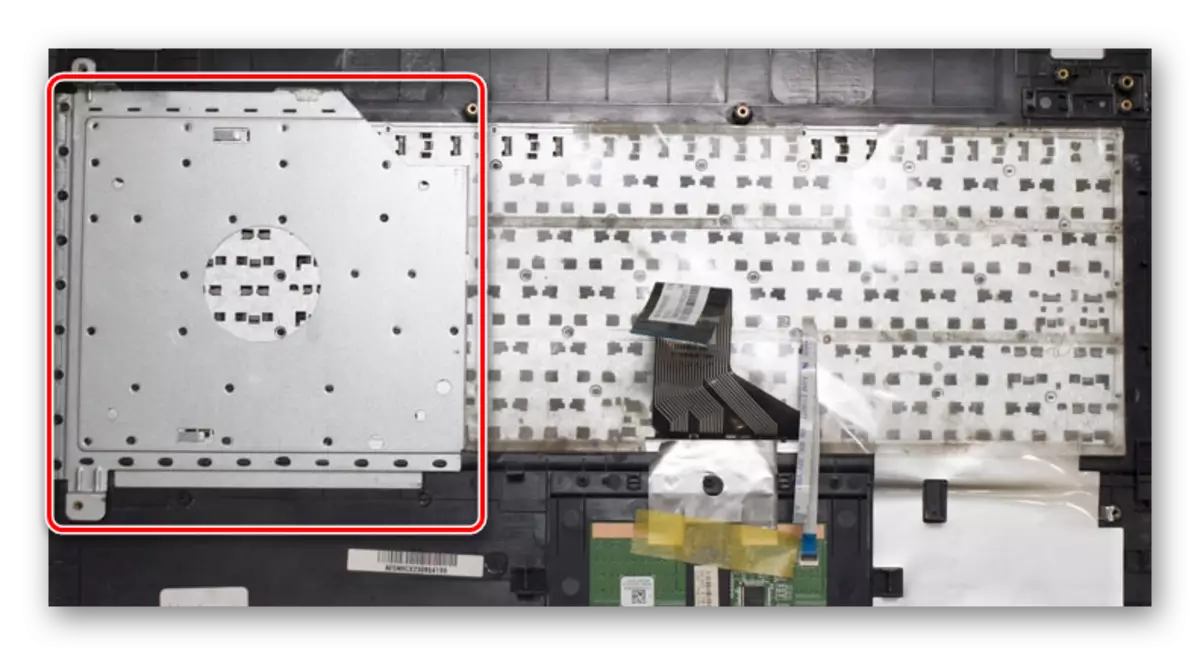


निष्कर्ष प्रक्रियेदरम्यान केस खराब झाला असल्यास, नवीन कीबोर्डच्या स्थापनेसह काही समस्या येऊ शकतात.
तसेच वाचा: स्वयं साफ करणे कीबोर्ड
निष्कर्ष
बहुतेक प्रकरणांमध्ये अॅसस ब्रँडच्या लॅपटॉपमध्ये, कीबोर्डला सर्वात सोपी फास्टनिंग आहे, तर इतर कंपन्यांच्या लॅपटॉपवर प्रक्रिया अधिक क्लिष्ट असू शकते. त्यावरील समस्यांनुसार, तो असस डिव्हाइसेसवर बंद केला आहे, टिप्पण्यांद्वारे आमच्याशी संपर्क साधा.
